Haluatko muokata videoita fyysisistä DVD-kopioista? Hyvä asia on, että Macissasi on oletusarvoinen videoeditori, jonka avulla voit ammattimaisesti leikata, lisätä tehosteita ja tehdä yleisen editoinnin ilmaiseksi. Mutta voitko tuoda DVD-levyn iMovieen? Vaikka tämän tehtävän suorittaminen ei ole helppoa, tämä artikkeli opastaa sinua tuomaan DVD-sisältö onnistuneesti Macin oletusvideoeditoriin. Jatketaan lukemista nähdäksemme mielenosoitukset.
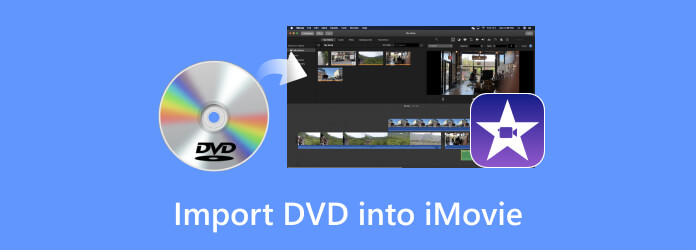
Osa 1. Voitko tuoda DVD-levyn iMovieen
iMovie Macissa antaa käyttäjien tuoda VOB-tiedostoja kotitekoisilta DVD-levyiltä. Tässä on kuitenkin viipyvä haittapuoli: kaupallisten DVD-levyjen alkuperäisen tuen puute. Tämä tarkoittaa, että voit tuoda vain levyille poltettuja videoita, kun taas elokuvateattereista julkaistuja elokuvia ei tueta.
Niin ilmeistä kuin se onkin, jotta voit tuoda DVD-levyjä videoeditorillasi, sinun on muunnettava ja vaihdettava tiedostopäätteet tuetuiksi. Tässä on joitain Mac-tietokoneesi alkuperäisesti tuettuja muotoja:
Video: MP4, MOV, M4V, VOB, 3GP, AVI
Audio: AAC, AIFF, MP3, WAV, CAF
Muista kuitenkin, että näiden formaattien on sisällettävä pakkaamattomia koodekkeja, jotta voit tuoda DVD-levyjä iMovieen. Muuten videonmuokkausohjelma ei tunnista sitä. Nyt, jos sinulla on kotitekoisia DVD-levyjä, ne on helppo muuttaa VOB-tiedostoiksi ja tuoda ne iMovieen. Näin:
Vaihe 1.Voit muuntaa DVD-levyn iMovieksi tai VOB:ksi HandBraken avulla. Varmista, että lataat ohjelmiston viralliselta verkkosivustolta ja asenna se sitten.
Vaihe 2.Lataa levy ja anna ohjelman havaita se. Tuo videot ja valitse VOB tulostusmuodoksi. Lyö alkaa -painiketta käsitelläksesi ja muuntaaksesi DVD-levyn VOB-muotoon.
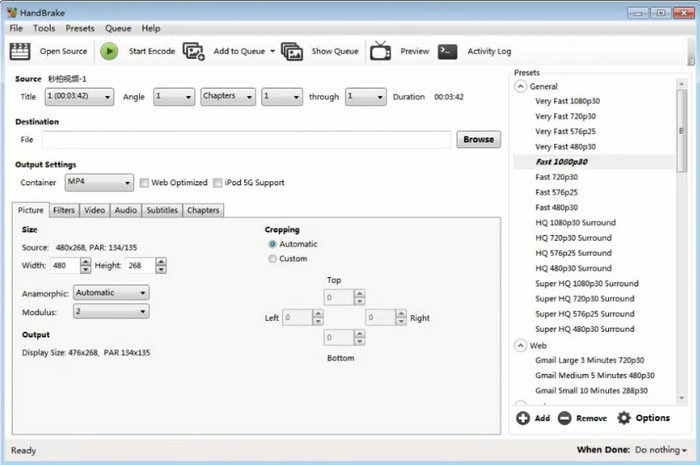
Vaihe 3.Kun tiedostot on muunnettu, avaa iMovie Macissa. Klikkaa Luo uusi -painiketta aloittaaksesi uuden projektin. Selaa paikallista kansiota ja etsi muunnetut videot. Sieltä kopioi DVD-videot iMovieen ja vedä ne alla olevalle aikajanalle aloittaaksesi editoinnin tai katselun.
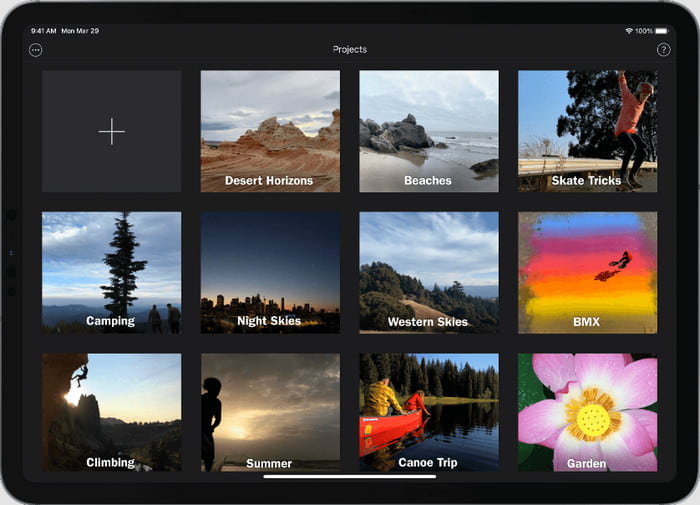
Osa 2. DVD-levyn kopioiminen iMovien tukemiin digitaalisiin muotoihin
Vaikka HandBrake voi kopioida DVD-levyjä, se ei silti riitä korkealaatuiseen muuntamiseen. Joten suosittelemme käyttämään AnyMP4 DVD Ripper sillä se pystyy kopioimaan kotitekoisia ja kaupallisia DVD-levyjä Windowsissa ja Macissa.
Työpöytätyökalu koostuu edistyneestä tekniikasta sisällön poimimiseksi fyysisistä DVD-kopioista laatua heikentämättä. Tietenkin se muuntaa videot muihin säilöihin, jolloin voit muuttaa ne VOB-, MKV-, MP4- ja niin edelleen. Vaikka voit tuoda DVD-levyjä iMovieen videoeditointia varten, voit yhtä hyvin käyttää DVD Ripperin sisäänrakennettua videoeditoria tekstin lisäämiseen, ei-toivottujen osien leikkaamiseen ja kokonaiskuvan parantamiseen. Lataa DVD Ripper aloittaaksesi nopeimman kopiointiprosessin.
- DVD-iMovie-muunnin ja kopiointi Windowsissa ja Macissa.
- Muunna videot yhteensopiviksi käyttöjärjestelmien, kuten Applen, Androidin jne., kanssa.
- Tukee laajaa valikoimaa video-/ääniformaatteja ja koodekkeja.
- Käyttäjäystävällinen käyttöliittymä ja tehokas toiminnallisuus.
Ilmainen lataus
Windowsille
Suojattu lataus
Ilmainen lataus
macOS:lle
Suojattu lataus
Vaihe 1.Jos haluat saada DVD-levyn iMovieen, lataa AnyMP4 DVD Ripper ja asenna se tietokoneellesi. Aseta levy optiseen asemaan ja napsauta sitten Lataa levy -painiketta ohjelmiston pääliittymästä. Odota, kunnes ohjelma käsittelee sen.
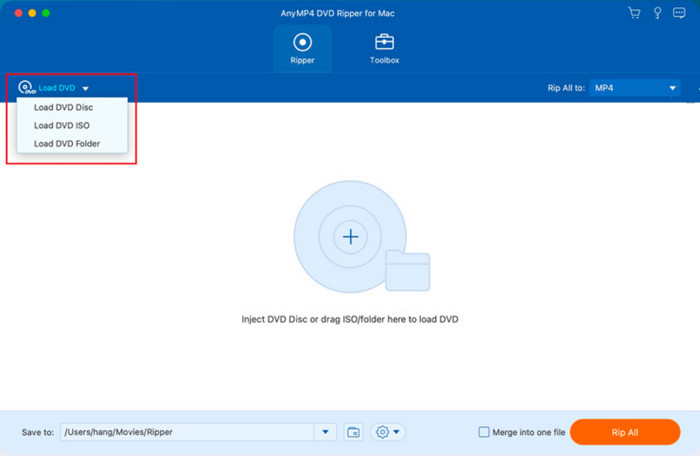
Vaihe 2.Kun levy on ladattu onnistuneesti, valitse haluamasi tulostusformaatit. Jos haluat tehdä videoista yhteensopivia Macin tai minkä tahansa sisäänrakennetun sovelluksen kanssa, siirry Profiili-valikkoon ja valitse MOV, MP4 tai muu.
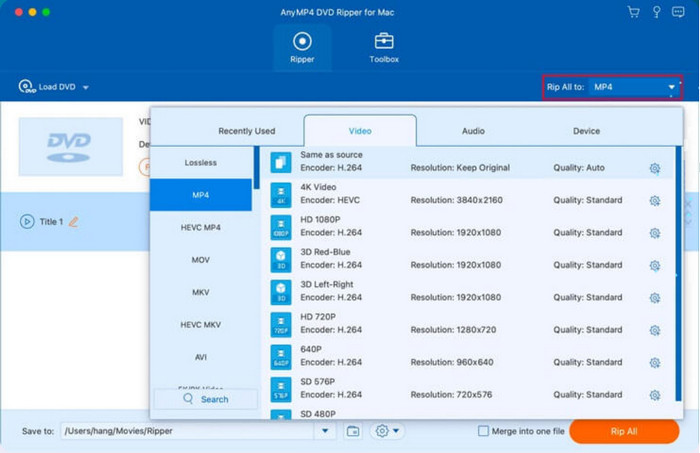
Vaihe 3.Älä unohda valita sijaintikansiota, johon haluat tallentaa muunnetut tiedostot. Paina sitten Kopioi kaikki -painiketta ja odota, kunnes muunnos on valmis. Tämän jälkeen voit toistaa ja muokata videoita rajoittamattomasti.
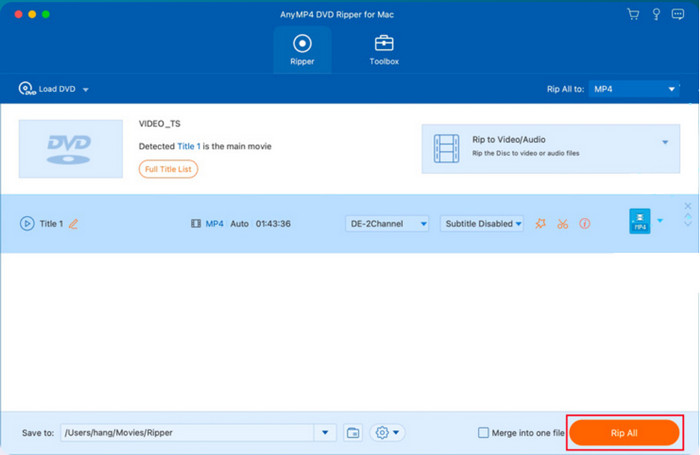
Ja siinä se on! AnyMP4 DVD Ripper on tehty kopioimaan ja muuttamaan DVD-levyjä, jotka haluat tuoda iMovieen. Prosessi on helpompaa erinomaisella tulostuslaadulla.
Osa 3. Kuinka tuoda kopioitu DVD iMovieen
Kun olet suorittanut viimeisen osan esittelyn ja kopioidut DVD-levyt ovat valmiita, on aika tuoda ne iMovie-sovellukseen:
Vaihe 1.Avaa iMovie tietokoneellasi ja siirry sivupalkista My Media -paneeliin. Klikkaa Tuo mediaa -painiketta ja valitse kopioidut DVD-tiedostot paikallisesta kansiosta.
Vaihe 2.Kun videot on ladattu ikkunaan, vedä ja pudota yksi aikajanalle käyttöliittymän alaosassa. Jatka leikkeiden muokkaamista, kuten leikkaamista, trimmaamista, tehosteiden lisäämistä jne. Napsauta pelata -painiketta nähdäksesi esikatselun muokatusta videosta. Sitten, viedä video iMoviesta muodossa, jonka haluat tallentaa.

Osa 4. Usein kysytyt kysymykset DVD-levyjen tuomisesta iMovieen
-
Voinko toistaa DVD:tä Macillani?
Kyllä sinä voit. Niin kauan kuin sinulla on optinen asema, kuten Apple USB SuperDrive, videoiden ja kappaleiden suoratoisto DVD-levyiltä on helppoa. Tämä menetelmä sopii erinomaisesti myös CD-levyltä varmuuskopioitujen tiedostojen käyttämiseen.
-
Voinko polttaa DVD-levyn iMoviessa?
Valitettavasti tällä sovelluksella ei ole toimintoa, joka sallisi sinun polttaa DVD iMoviella. DVD-levyn polttaminen Macilla on mahdollista vain ammattimaisen DVD-polttotyökalun avulla, minkä jälkeen voit poistaa ei-toivotut osat tai parantaa kaikkien poltettavien leikkeiden videolaatua iMovien avulla.
-
Onko iMovie edelleen saatavilla Macille?
Joo. Se on Apple-laitteiden videoeditori, joka on suunniteltu tarjoamaan käyttäjille ilmaisia videonmuokkaustyökaluja. iMovie on edelleen osa jokaista käyttöjärjestelmäversiota, joten kehittäjät eivät todennäköisesti poista sitä. Mutta jos et löydä videoeditoria Macistasi, voit ladata ja asentaa sen App Storesta ja kirjautua sisään Apple ID:lläsi ja salasanallasi.
Käärimistä
Yhteenvetona voidaan todeta, että DVD-levyjen tuonti ei ole mahdollista suoraan videoeditorissa. Olet kuitenkin oppinut asettamaan DVD-levyn iMovieen, ja se tehdään kopioimalla ja muuntamalla puretut tiedostot. Tämän postauksen avulla voit muokata ja katsella videoita iMovien avulla, mutta kehotamme sinua myös käyttämään DVD Ripperiä laadukkaan sisällön säilyttämiseen. Tarkista ilmainen versio ja löydä ammattimainen DVD-kopiointiohjelmisto Macille ja Windowsille.
Lisää Blu-ray Masterilta
- Kuvan lisääminen videoon iMoviessa: iPhonen/iPadin/Macin vaiheet
- Siirrä video DVD:lle: 5 parasta ohjelmistoa ja laitteistoa
- Helppoja ohjeita tekstin lisäämiseen videoon Macin ja iOS:n iMoviessa
- Äänen tallentaminen DVD-levyltä Mac- ja Windows-tietokoneissa
- Näytön tallentaminen iMoviessa Macissa ja iPhonessa


